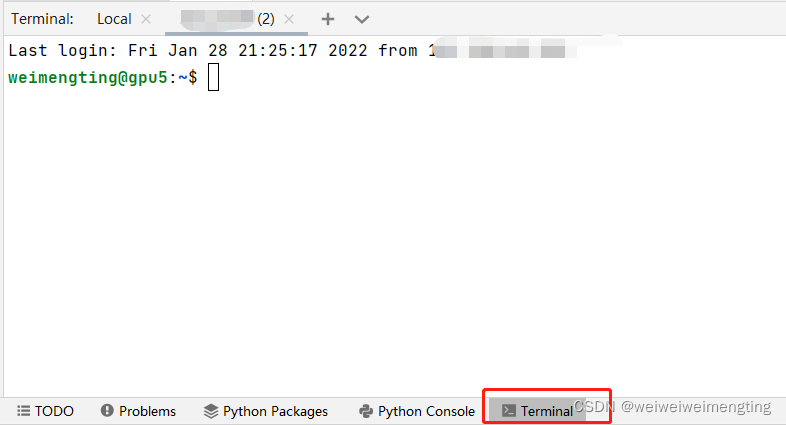虽然pycharm很耗内存,但这依然阻挡不了它灰常好用的优势,电脑配置不够的话建议选择19年的pycharm版本,16G的内存带2021.2.1运行起来是这样:
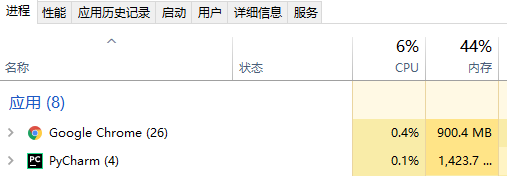
首先确定pycharm用的是专业版,社区版不提供远程服务的功能。
1. 配置远程服务器信息并测试
菜单栏Tools ----> Deployment ----> Configuration显示如下界面:
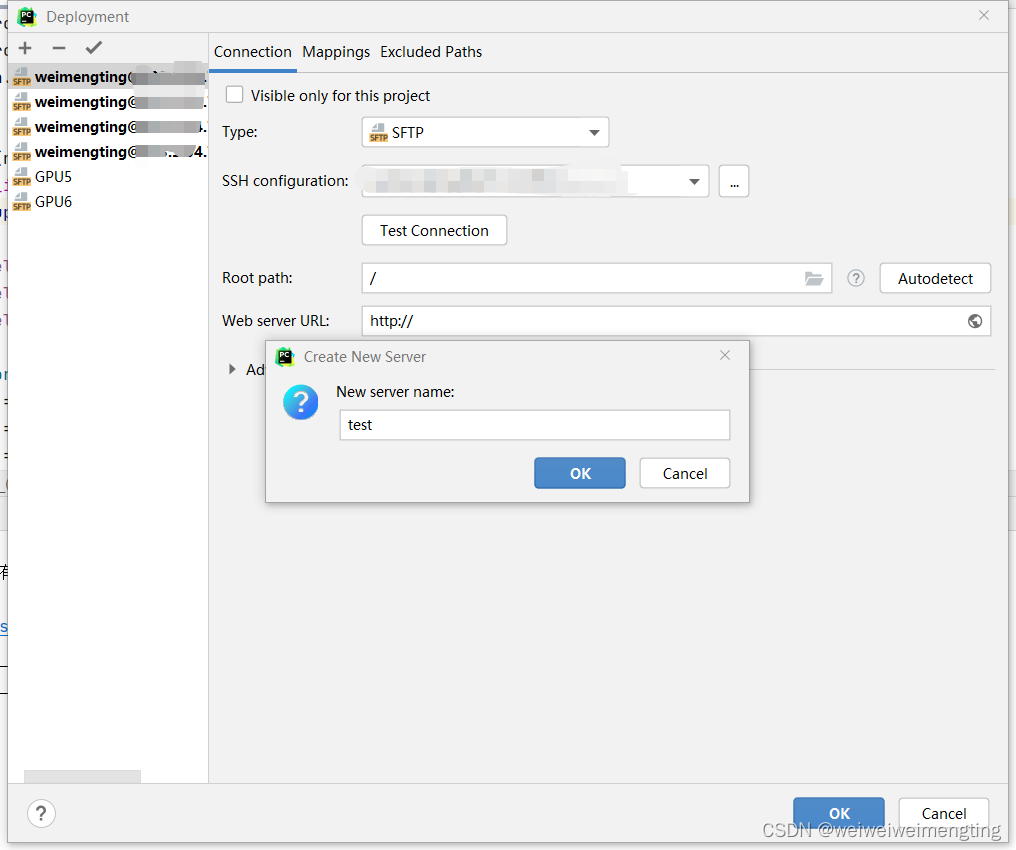
新建一个连接,协议类型选择SFTP,不要选其他两种,其他两种实现的功能不一样,并且一般服务器上也不会开放21端口,SFTP使用的是sshd服务,默认为22端口,这在服务器上面是已经开放的。
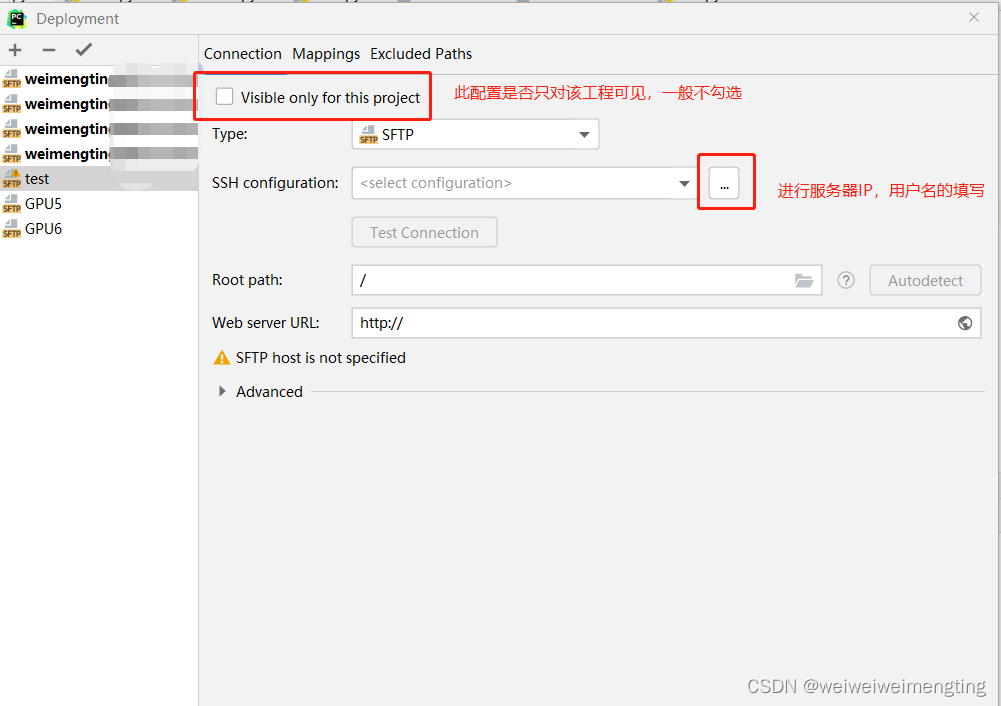
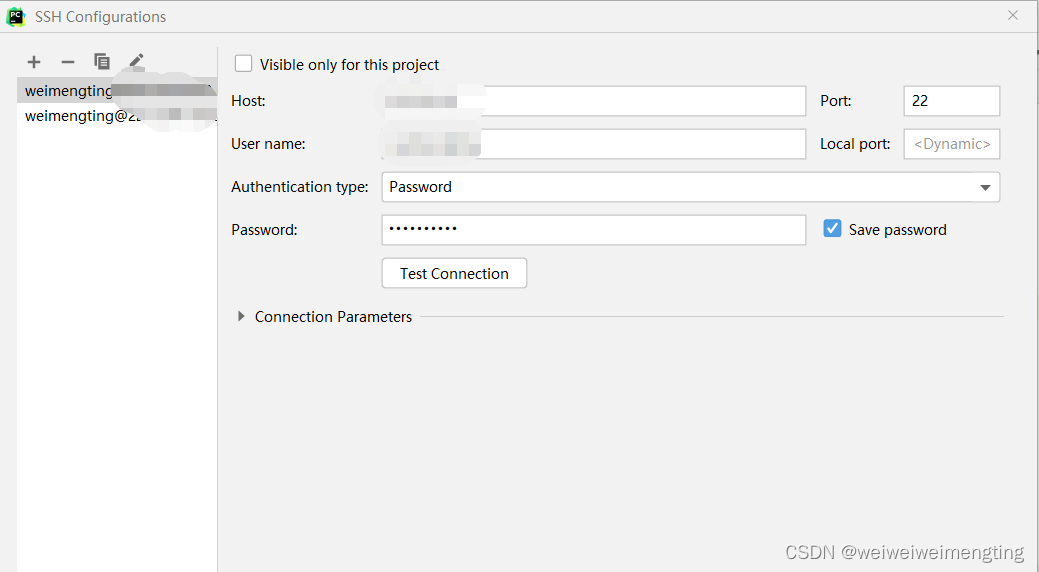
选择已经配置好的服务器或者点击 + 重新创建一个。
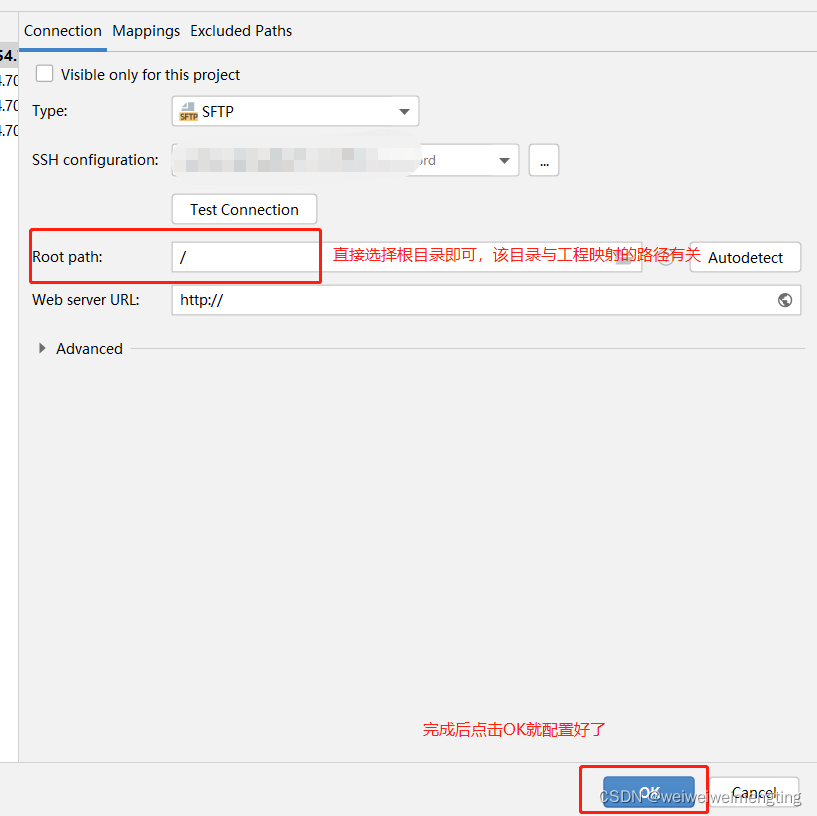
2. 新建一个工程
pycharm的方便之处就在于可以给人一种使用远程的编译器在本机调试的感觉,文件修改之后会自动的上传到映射好的远程文件夹下,不用自己手动上传,代价是程序会跑的比较慢 ==!。
新建一个工程:
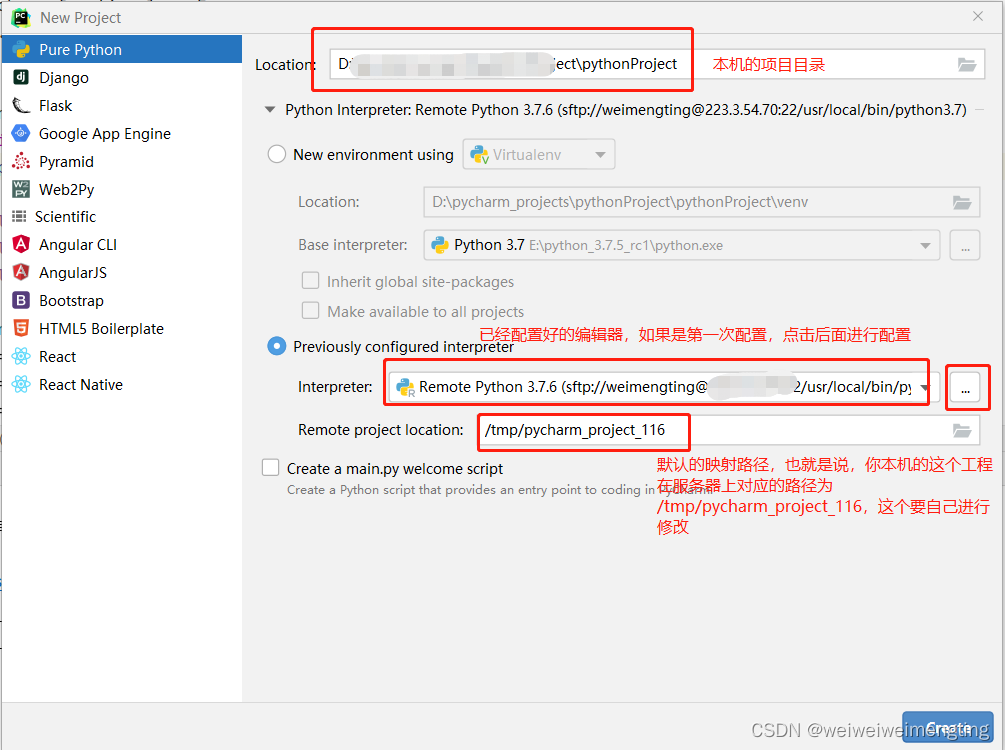
如果是第一次配置,或者需要重新选择编译器的情况:点击Previously configured interpreter ----> Interpreter后面的三个点,显示如下:
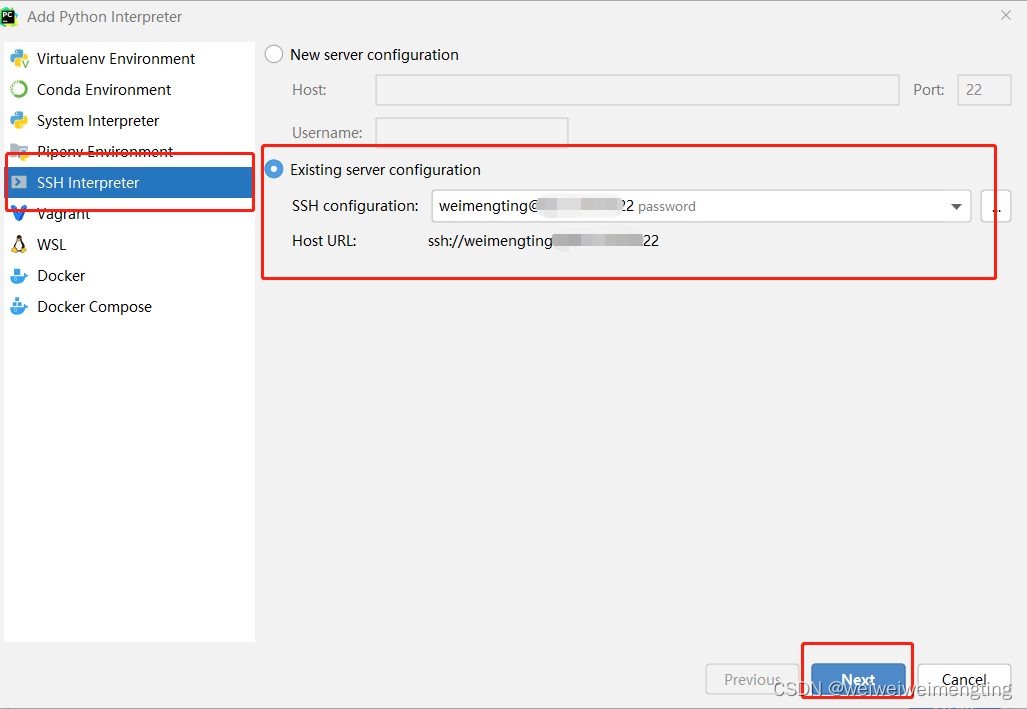
先选择服务器,点击Next选择编译器
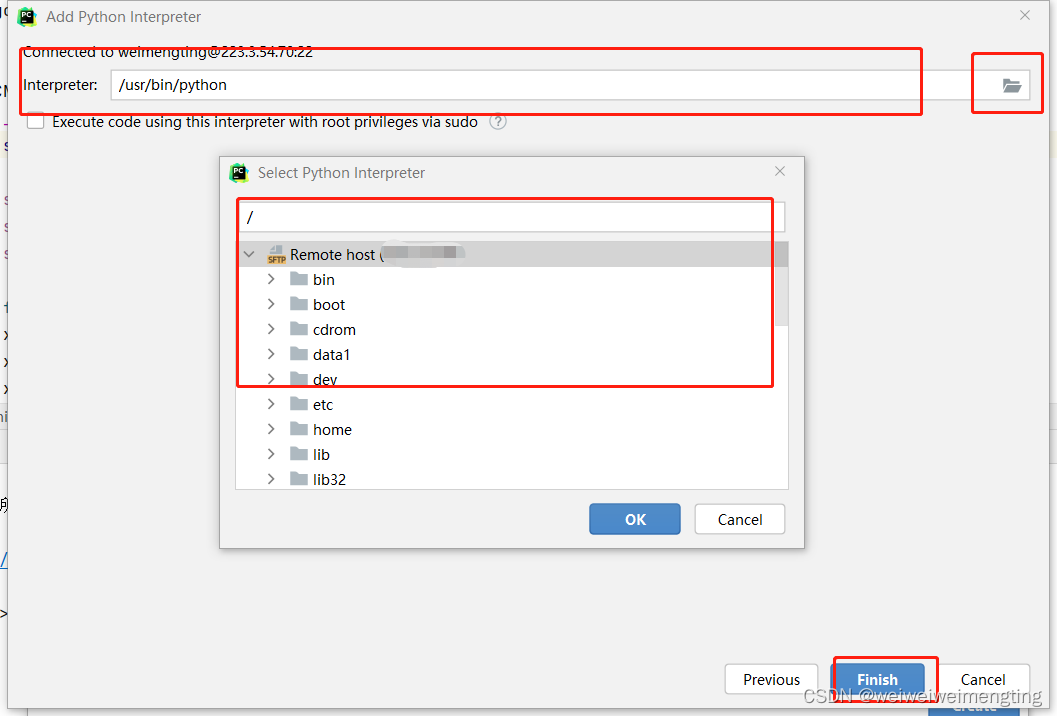
这里的编辑器既可以选择系统指定的(也就是pycharm默认帮你选的),也可以选择自己安装在虚拟环境中的,根据自己需要,虚拟环境中的编译器存放在环境文件夹下的bin文件中,比如我自己选择了一个虚拟环境中的python3.7:
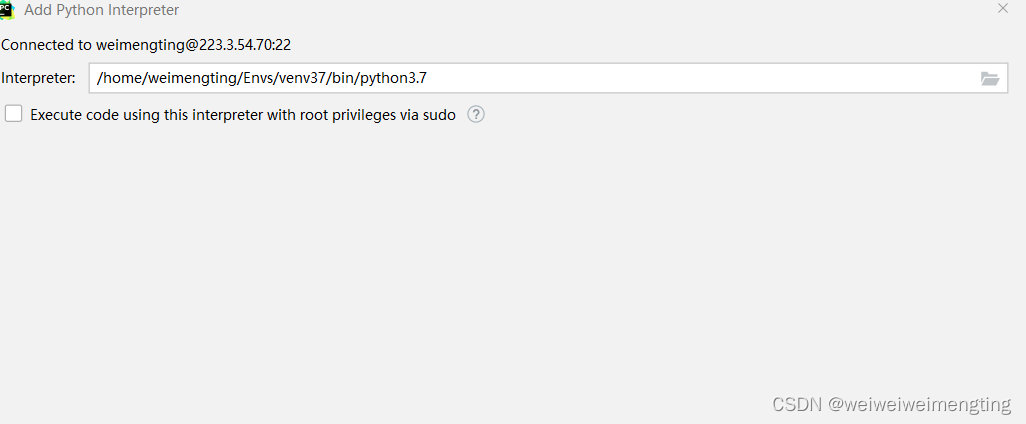
点击finish就配置好了。之后pycharm会对你在本机工程目录下的文件进行自动上传。
3. 查看并编辑已经配置的编译器
菜单栏File ----> Settings,查看当前编辑器:
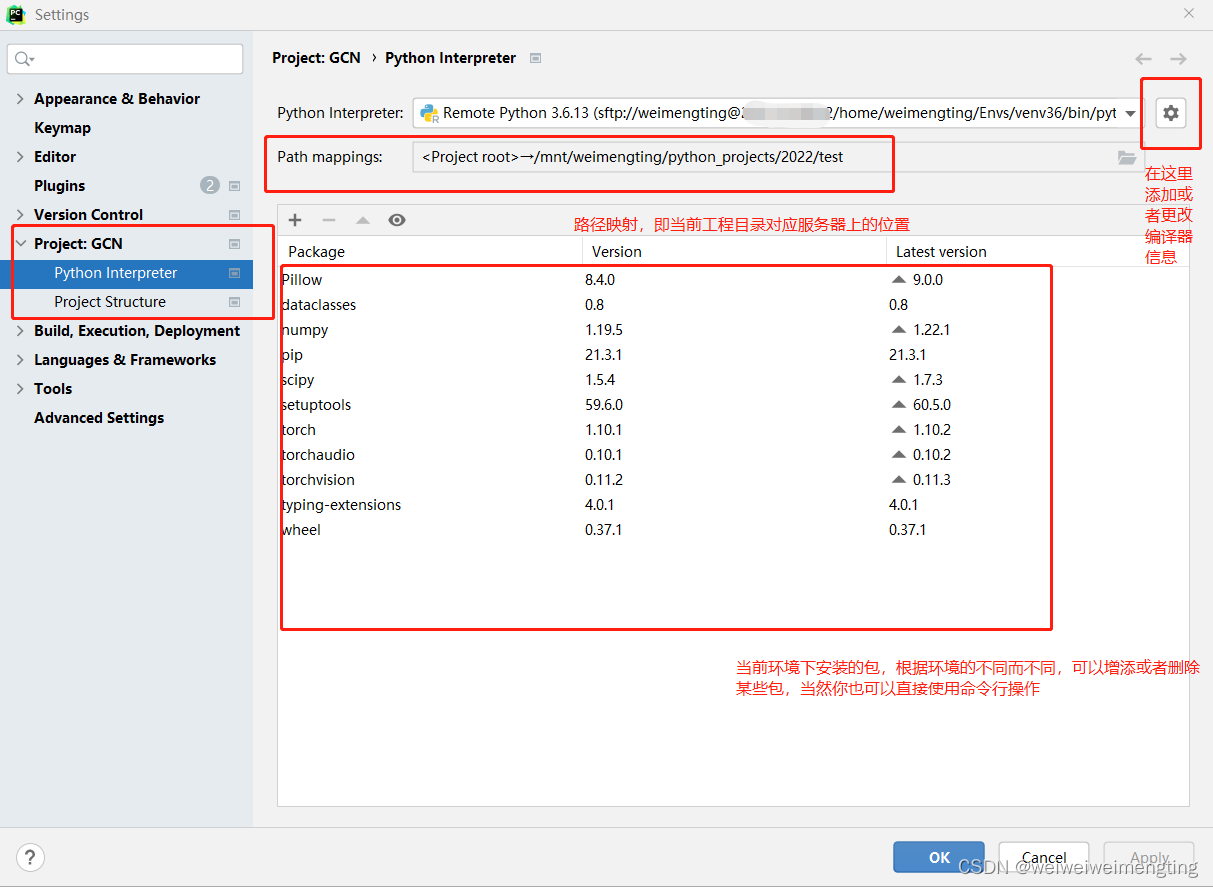
4. 如何在pycharm开启一个bash
菜单栏Tools ----> Start SSH Session,选择相应的服务器,之后就可以向xshell一样操作服务器了: